下面,主要介绍在模型加工出来之后,还没有达到客户要求,需要二次加工,这时,我们只需要建立一个二维平面图来加工。
第一步:
进入加工模式,首先要创建一个PROGRam,点击创建程序→使用mill_planar(这个功能平面洗削)→点击确定(可以定义一个名称)
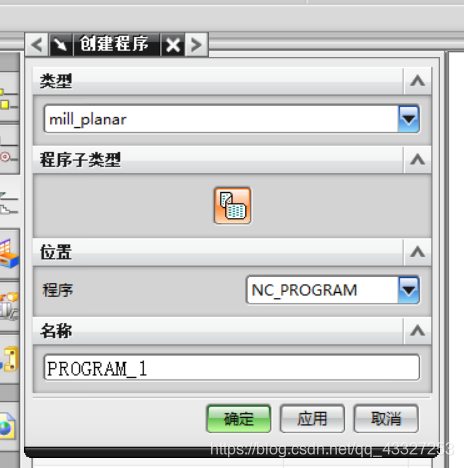
然后创建刀具,创建一把一号刀具,刀具直径可以根据实际情况确定,点击确定,可以在机床视图中查看刀具,如果没有几何体,就创建几何体,需要确定坐标轴,
第二步:
创建操作,点击创建操作,选择这个PLANAR_MILL 下面程序选择前面创建程序的那个名称(PROGRAM_1)选择刀具,再选择几何体(WORKPIECE)方法是精加工(MILL_FINISH)
名称可以自己起也可以默认,点击确定。
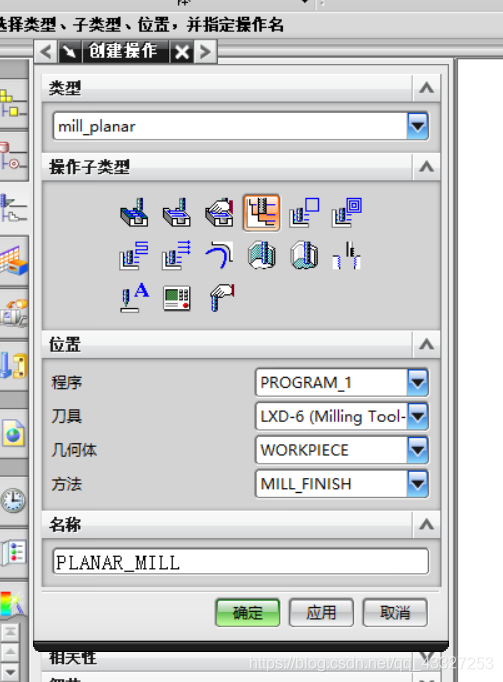
进入选择,这里要设置 指定部件边界,指定毛坯边界,和指定地面,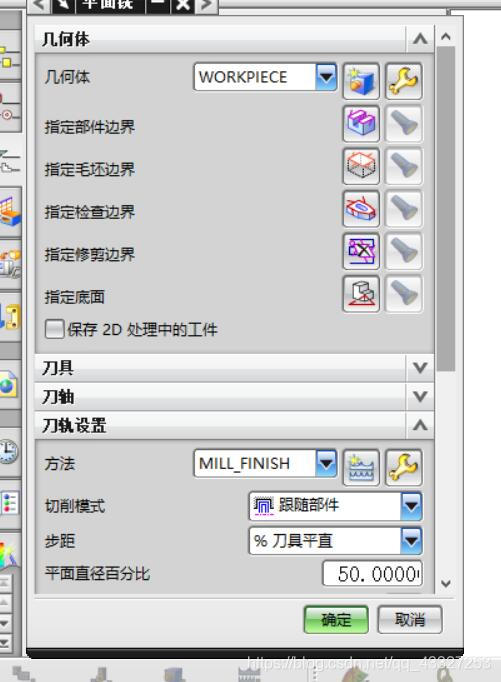
进入指定部件,在模式里选择曲线/边命令,进入下图设置,外部表示的是保留外部,不能错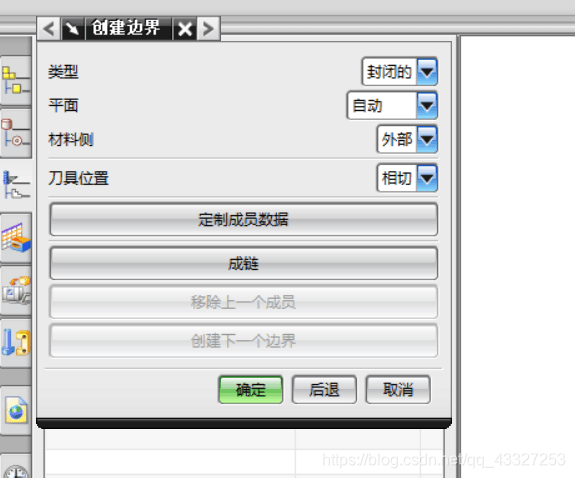
第三步:
按顺序选这要洗的边就进入下图,下图内部是里面的,说明是保留里面的,然后到指定毛坯边界,只要指定外边框那个就行了,是内部的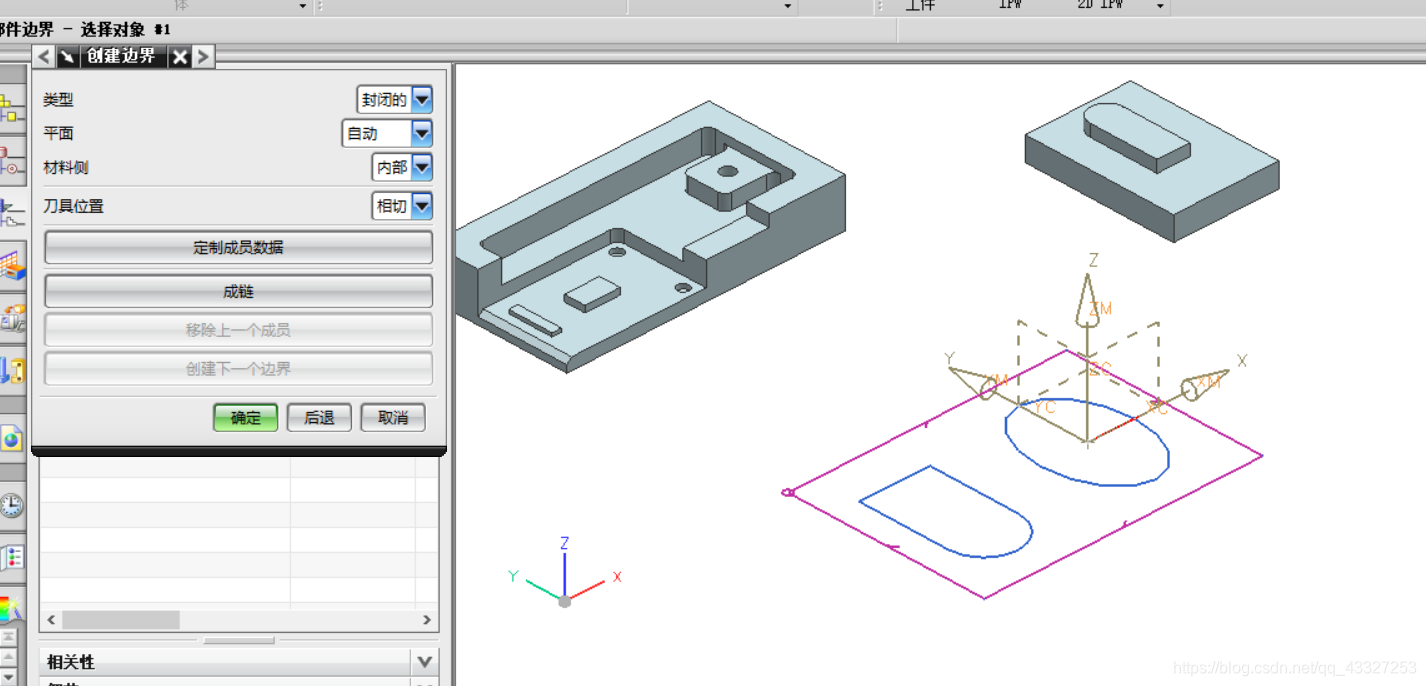
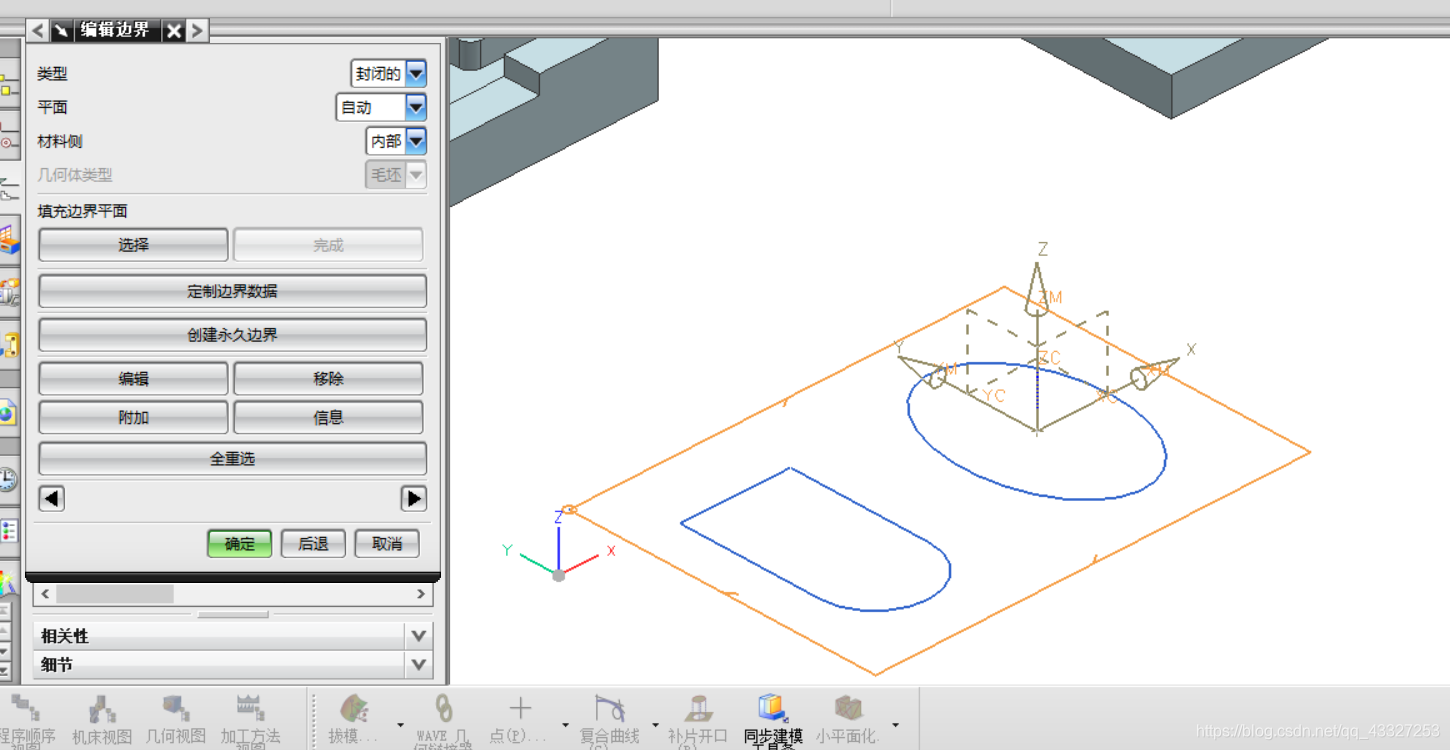
第四步:
到指定底面,在偏置里设置要洗多少距离,选好距离之后,任意选两条边作为平面,可以点击下面的生成加工路线了,

如果要加工两层,点击切削层,进入设置,加工完成。
下面加工凸起的那个零件,首先也是先要创建一个程序,创建程序之后,创建刀具,然后要创建几何体和坐标系,创建几何体之后要指定部件,和指定毛坯(但这里没有毛坯,可以不指定毛坯)点击确定。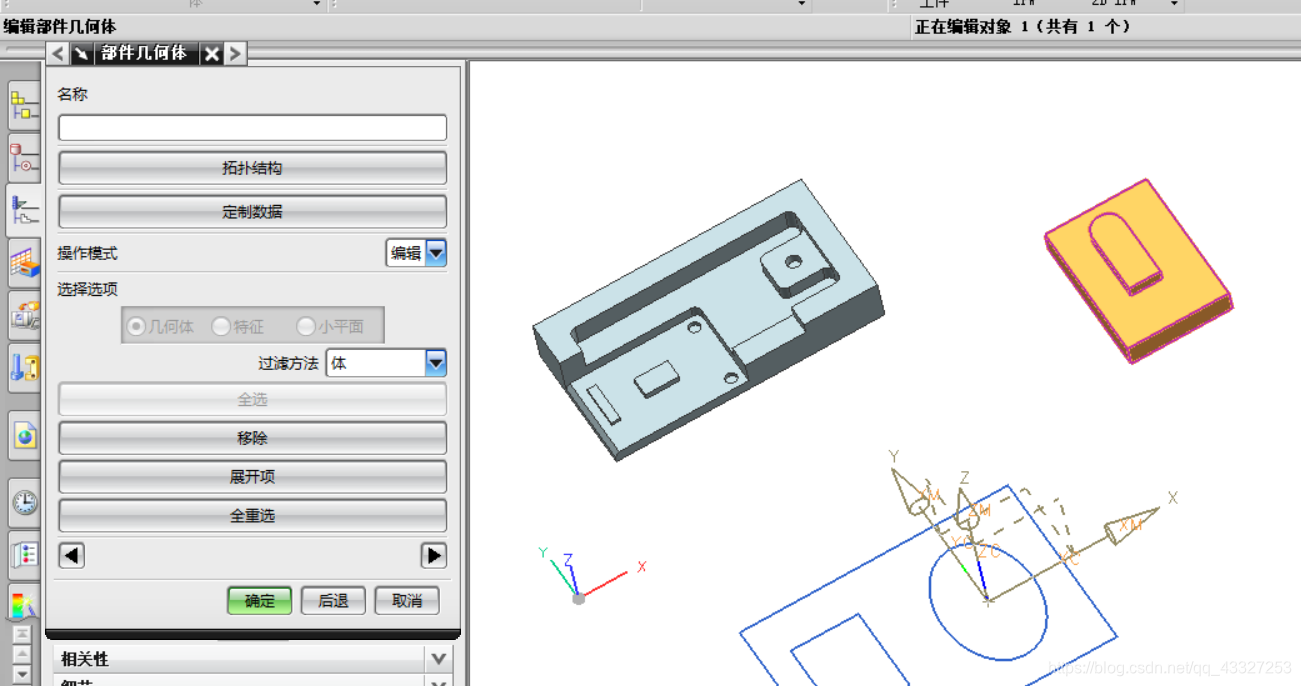
注意几何体创建成果表明有下面绿色的那个标志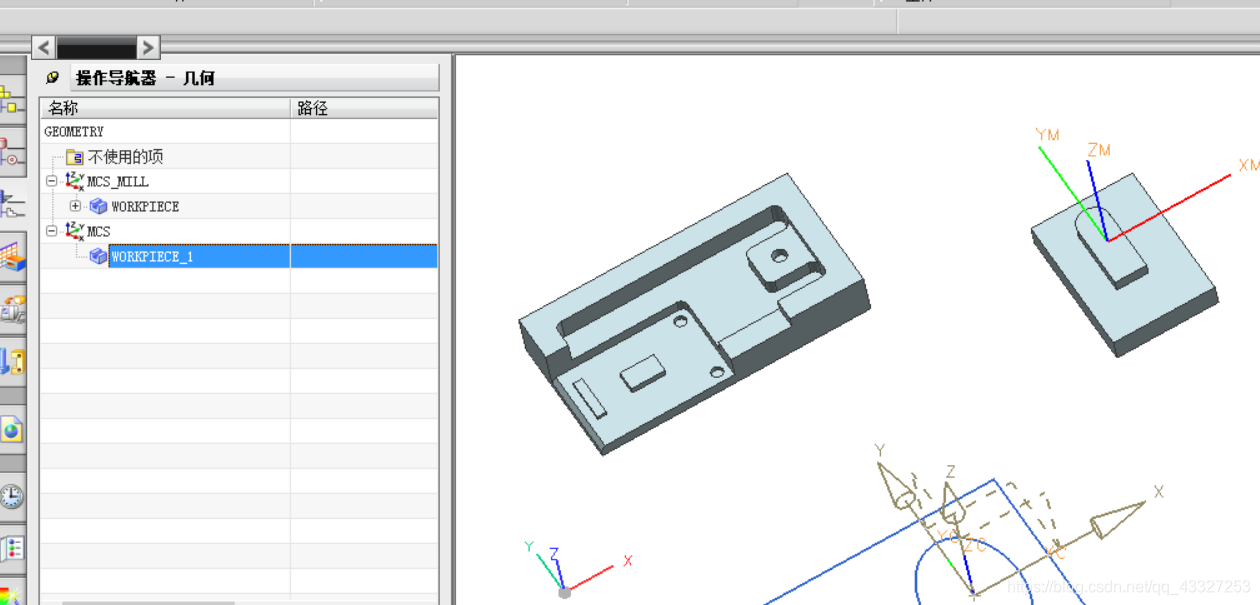
第五步:
去工具里选择边界命令,打开,点击创建,然后在选择Boundary Plane-XC-YC然后在选择第二个图形两直线按钮,如下图,点击之后,不要点确定也不要退出,直接点击下面要加工到的那个面的四条线就行了,这应该是指定部件,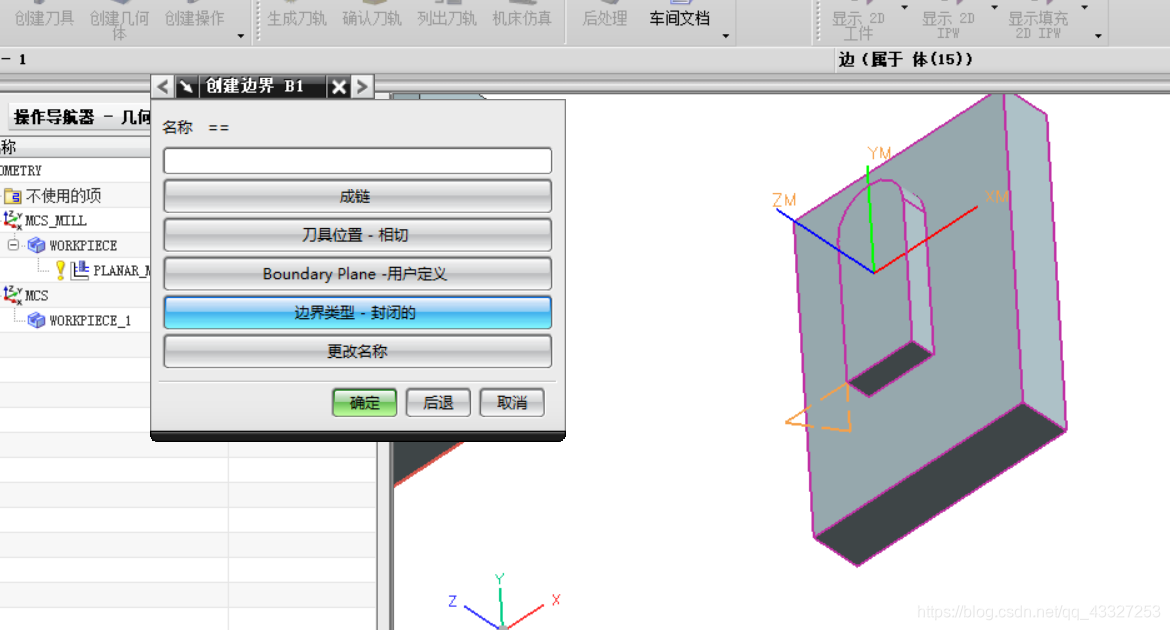
第六步:
就是点击创建操作的,注意下面程序那个一定要选刚才第二次创建那个程序,不能选错,几何体也是。
免责声明:本文系网络转载或改编,未找到原创作者,版权归原作者所有。如涉及版权,请联系删